|
Deze les is geschreven en
gemaakt in psp 9. |
|
Het kan zijn dat bij een ander
programma de instellingen zoals |
|
Lettertype grootte iets afwijkt. |
| |
| |
|
De tubes die ik
gebruikt heb zijn van:
mds
|
|
|
|
Heb respect voor de tube makers en laat ze in originele staat. |
| |
|
Benodigdheden voor deze les. |
De materialen kan je hier
.gif) ophalen.
ophalen. |
| |
| |
|
Deze filters heb je nodig: |
|
Filter
Graphics Plus-Cross Shadow |
|
Filter
Graphics
Plus kan je
Hier je ophalen. |
| |
| |
|
Open voor je aan het lesje
begint altijd alle tubes. |
|
Doe bij iedere tube shift D, dan
heb je een kopie, |
|
En sluit de originele, zo blijft
de originele in goede staat, |
|
voor het geval dat er iets fout
gaat. |
|
Doe dit altijd bij ieder lesje. |
| |
| |
|
 |
| |
| |
| |
|
01-Open
een nieuwe transparante afbeelding 650-480.
|
|
02-Zet in het kleurenpalet je voorgrond op
kleur
#c0c0c0 |
|
en je achtergrond op #808080 |
|
03-Vul je
transparante afbeelding met je
achtergrondkleur |
|
04-Lagen-nieuwe
rasterlaag |
|
05-Vul deze met
je voorgrondkleur |
|
06-Lagen-maskers laden/opslaan-Masker
laden van
schijf, instelling zie print |
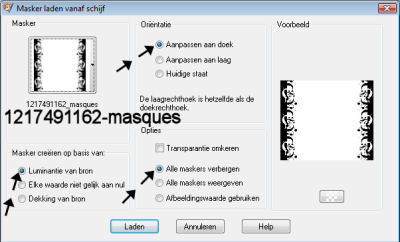 |
|
07-Lagen samenvoegen-groep
samenvoegen |
|
Het
ziet er nu zo uit, zie print |
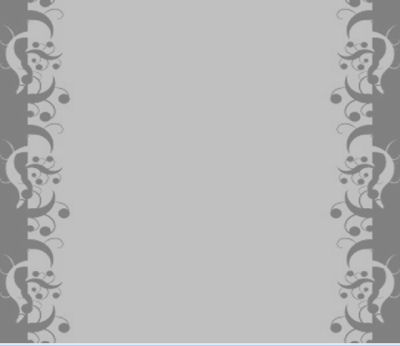 |
|
08-Aanpassen-scherpte-verscherpen |
|
09-Open de tube mds 6881 Non Entry Big Dave |
|
10-Bewerken-
KopiŽren,activeer je afbeelding |
|
11-Bewerken-Plakken als nieuwe laag |
|
12- Zet in je lagenpalet de
dekking op 52 |
|
13-Effecten-randeffecten-accentueren |
|
14-Schuif hem met je
verplaatsing gereedschap |
|
op
de plaats, zie printscreen |
 |
|
15-Open de tube mds 6000 Jesus 24.07.07 |
|
16-Bewerken-
KopiŽren,activeer je afbeelding |
|
17-Bewerken-Plakken als nieuwe laag |
|
18-Schuif hem met je
verplaatsing gereedschap |
|
iets
omhoog in de handen, zie printscreen |
 |
|
19-Zet in je lagenpalet de
mengmodus op Luminantie oud |
|
en je dekking op 42 |
|
20- Zet in het kleurenpalet je voorgrond op
kleur
#404040 |
|
en je achtergrond op #808080 |
|
21-Activeer je
tekstgereedschap |
|
en
zoek een leuk lettertype dat je wilt gebruiken |
|
Ik
heb Anglican grootte 36 gebruikt, |
|
zie
printscreen |
 |
|
22-Schrijf de tekst Heer neem
hem/haar op [hier uit kan je kiezen] |
|
23-Zet in je lagenpalet de
vectorlaag om in rasterlaag |
|
24-Effecten-3D
effecten-Slagschaduw instelling zie print |
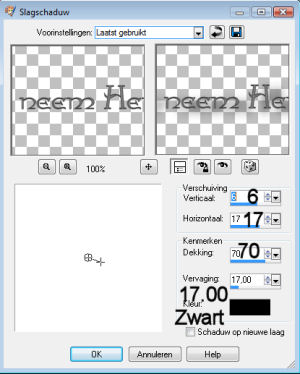 |
|
25-Herhaal punt 21t/m 24,
maar schrijf nu de tekst
:In Uw wereld |
|
26-Herhaal punt 21t/m 24,
maar schrijf nu de
tekst:Onze Innige deelneming |
|
27-Afbeelding-formaat wijzigen
90% |
|
alle
lagen niet aanvinken |
|
28-Schuif de tekst met je
verplaatsing gereedschap |
|
op
de plaats, zie printscreen |
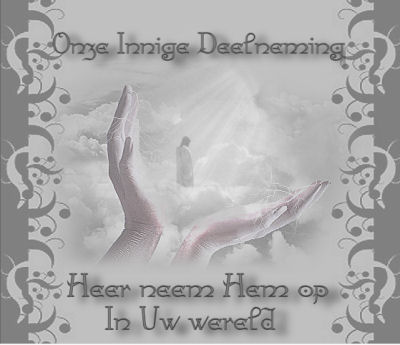 |
|
29-Lagen-Nieuwe rasterlaag |
|
zet
je watermerk |
|
30-Lagen-samenvoegen-alle
lagen samenvoegen |
|
31-Afbeelding -Randen
toevoegen |
|
1
Pixels Symetrisch met je voorgrondkleur #404040 |
|
1
Pixels Symetrisch met je achtergrondkleur #808080 |
|
1Pixels met je voorgrondkleur #404040 |
|
20Pixels
met de achtergrondkleur #808080 |
|
32-Selecteer met je toverstaf
de rand van 20
Pixels, instelling
toverstaf, zie print |
 |
|
33- Maak van je
voorgrondkleur een verloop, instelling zie print |
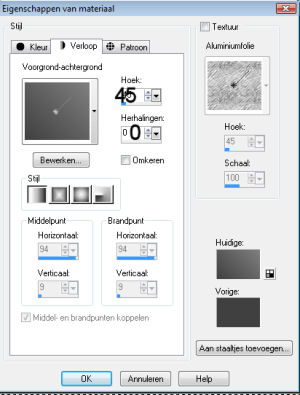 |
|
34-Vul de geselecteerde rand
met je voorgrond verloop. |
|
35-Effecten-insteekfilters-Graphics
Plus-Cross Shadow |
|
Ik heb de filter in
Unlimited geimporteerd, |
|
daarom zie je een iets
ander veldje.Maar kijk
naar het |
|
rechtse gedeelte, |
|
dit
zie je als je hem los in psp hebt gezet. |
|
instelling zie printscreen |
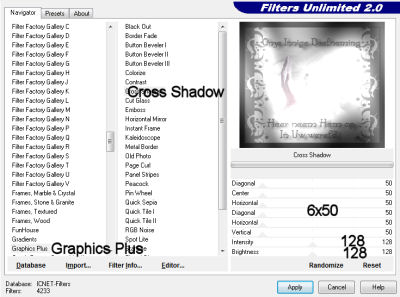 |
|
36-Selecties-niets selecteren |
|
37-Afbeelding -Randen
toevoegen |
|
1
Pixels Symetrisch met je voorgrondkleur #404040 |
|
1
Pixels Symetrisch met je achtergrondkleur #808080 |
|
1Pixels met je voorgrondkleur #404040 |
|
38-Effecten-insteekfilters-Graphics
Plus-Cross Shadow, instelling zie print |
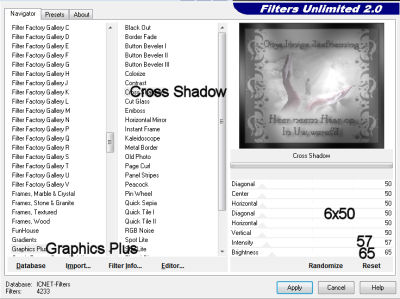 |
|
39-
Afbeelding-Formaat wijzigen 500 langste zijde
|
|
ik gebruik intelligent dit is een nieuwe resolutie. |
|
40-Ga naar
bestandóexporteren, sla het op als JPG,
|
|
en geef de afbeelding een
naam. |
| |
| |
|
Hier nog
een uitwerking als het om een Vrouwelijk persoon gaat |
|
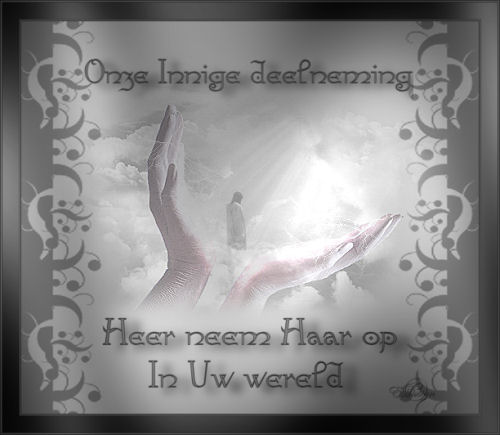 |
| |
| |
| |
| |
|
En het
lesje is nu helemaal klaar. |
|
Ik hoop dat
jullie deze les heel erg leuk vonden |
| |
| |
|
|
|
Dit lesje is Geregistreerd
bij U.T.R |
|
 |
| |
| |
|
|
|
Hier de
uitwerkingen die mijn testers gemaakt hebben, |
|
met hun
eigen tubes. |
| |
|
Sonja |
|
 |
|
Sientje |
|
 |
|
Bianca |
|
 |
| |
| |
|
 |
| |
| |
|
 |
| |
| |
|
 |